Indst. for systemadministration
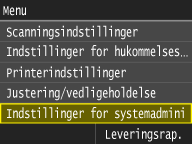 |
|
Alle indstillinger om indstillinger for systemadministration vises med korte beskrivelser. Standardindstillingerne er angivet med en daggert (
 ). ). |
 |
Asterisk (*)Indstillinger, der er markeret med "*1", har forskellige standarder alt efter købsland eller -område.
Indstillinger, der er markeret med "*2", kan ikke importeres eller eksporteres via Brugerinterface til fjernbetjening.
|
Netværksindstillinger
Indstil. for information om systemadmin.
Angiv udelukkende id'et eller pinkoden for administratorer, der har adgangsrettigheder til <Netværksindstillinger> og <Indstillinger for systemadministration>. Id'et er <Systemadministrator-ID>, og pinkoden er <Systemadmin-PIN>. Du kan også registrere navnet på en administrator. Indstilling af systemadministrator-id
Systemadministrator-ID og -PIN
Angiv et tal på op til syv cifre for systemadministrator-id'et og pinkoden.
|
Systemadministrator-ID
Systemadmin-PIN
|
Systemadministrators navn
Angiv op til 32 alfanumeriske tegn for navnet på en administrator.
Info om enhedsindstillinger 
Angiv op til 32 alfanumeriske tegn for navnet og installationsplaceringen for at identificere maskinen.
|
Enhedsnavn
Lokation
|
<Menu>  <Indstillinger for systemadministration>
<Indstillinger for systemadministration>  <Informationer om enhedsindstillinger>
<Informationer om enhedsindstillinger>  <Enhedsnavn> eller <Lokation>
<Enhedsnavn> eller <Lokation>  Indtast <Enhedsnavn> eller <Lokation> (Indtastning af tekst)
Indtast <Enhedsnavn> eller <Lokation> (Indtastning af tekst)  <Anvend>
<Anvend>
 <Indstillinger for systemadministration>
<Indstillinger for systemadministration>  <Informationer om enhedsindstillinger>
<Informationer om enhedsindstillinger>  <Enhedsnavn> eller <Lokation>
<Enhedsnavn> eller <Lokation>  Indtast <Enhedsnavn> eller <Lokation> (Indtastning af tekst)
Indtast <Enhedsnavn> eller <Lokation> (Indtastning af tekst)  <Anvend>
<Anvend>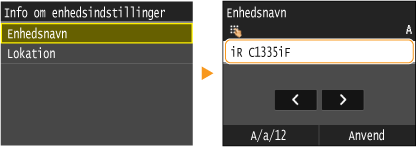
Adm. af Afdelings-ID Til/Fra 
Vælg, om du vil bruge administrationen af afdelings-id'er, som er en funktion, der bruger id'er som brugerkonto for at angive adgangsrettigheder og vedligeholde oplysninger om, hvordan maskinen bruges. Indstilling af afdelingens id-styring
|
Fra
 Til
|
<Menu>  <Indstillinger for systemadministration>
<Indstillinger for systemadministration>  <Adm. af Afdelings-ID Til/Fra>
<Adm. af Afdelings-ID Til/Fra>  <Fra> eller <Til>
<Fra> eller <Til>
 <Indstillinger for systemadministration>
<Indstillinger for systemadministration>  <Adm. af Afdelings-ID Til/Fra>
<Adm. af Afdelings-ID Til/Fra>  <Fra> eller <Til>
<Fra> eller <Til>Sikkerhedsindstillinger
Aktiver eller deaktiver indstillinger for krypteret kommunikation via TLS eller IPSec samt indstillinger for pakkefiltrering for IP- eller MAC-adresser.
Brug TLS 
Vælg, om du vil bruge TLS-krypteret kommunikation. Aktivering af TLS-krypteret kommunikation for Brugerinterface til fjernbetjening
|
Fra
 Til
|
<Menu>  <Indstillinger for systemadministration>
<Indstillinger for systemadministration>  <Sikkerhedsindstillinger>
<Sikkerhedsindstillinger>  <Brug TLS>
<Brug TLS>  <Fra> eller <Til>
<Fra> eller <Til>  Genstart maskinen
Genstart maskinen
 <Indstillinger for systemadministration>
<Indstillinger for systemadministration>  <Sikkerhedsindstillinger>
<Sikkerhedsindstillinger>  <Brug TLS>
<Brug TLS>  <Fra> eller <Til>
<Fra> eller <Til>  Genstart maskinen
Genstart maskinenBrug IPSec 
Vælg, om du vil udføre krypteret kommunikation ved at oprette et VPN (Virtual Private Network) via IPSec. Konfiguration af IPSec-indstillinger
|
Fra
 Til
|
<Menu>  <Indstillinger for systemadministration>
<Indstillinger for systemadministration>  <Sikkerhedsindstillinger>
<Sikkerhedsindstillinger>  <Brug IPSec>
<Brug IPSec>  <Fra> eller <Til>
<Fra> eller <Til>  Genstart maskinen
Genstart maskinen
 <Indstillinger for systemadministration>
<Indstillinger for systemadministration>  <Sikkerhedsindstillinger>
<Sikkerhedsindstillinger>  <Brug IPSec>
<Brug IPSec>  <Fra> eller <Til>
<Fra> eller <Til>  Genstart maskinen
Genstart maskinenIPv4-adressefilter 
Aktiver eller deaktiver indstillinger for filtrering af pakker, der er sendt til eller modtaget fra enheder med angivne IPv4-adresser. Angivelse af IP-adresser for firewall-regler
|
Udgående filter
Fra
 Til
Indgående filter
Fra
 Til
|
<Menu>  <Indstillinger for systemadministration>
<Indstillinger for systemadministration>  <Sikkerhedsindstillinger>
<Sikkerhedsindstillinger>  <IPv4-adressefilter>
<IPv4-adressefilter>  <Udgående filter> eller <Indgående filter>
<Udgående filter> eller <Indgående filter>  <Fra> eller <Til>
<Fra> eller <Til>  Genstart maskinen
Genstart maskinen
 <Indstillinger for systemadministration>
<Indstillinger for systemadministration>  <Sikkerhedsindstillinger>
<Sikkerhedsindstillinger>  <IPv4-adressefilter>
<IPv4-adressefilter>  <Udgående filter> eller <Indgående filter>
<Udgående filter> eller <Indgående filter>  <Fra> eller <Til>
<Fra> eller <Til>  Genstart maskinen
Genstart maskinenIPv6-adressefilter 
Aktiver eller deaktiver indstillinger for filtrering af pakker, der er sendt til eller modtaget fra enheder med angivne IPv6-adresser. Angivelse af IP-adresser for firewall-regler
|
Udgående filter
Fra
 Til
Indgående filter
Fra
 Til
|
<Menu>  <Indstillinger for systemadministration>
<Indstillinger for systemadministration>  <Sikkerhedsindstillinger>
<Sikkerhedsindstillinger>  <IPv6-adressefilter>
<IPv6-adressefilter>  <Udgående filter> eller <Indgående filter>
<Udgående filter> eller <Indgående filter>  <Fra> eller <Til>
<Fra> eller <Til>  Genstart maskinen
Genstart maskinen
 <Indstillinger for systemadministration>
<Indstillinger for systemadministration>  <Sikkerhedsindstillinger>
<Sikkerhedsindstillinger>  <IPv6-adressefilter>
<IPv6-adressefilter>  <Udgående filter> eller <Indgående filter>
<Udgående filter> eller <Indgående filter>  <Fra> eller <Til>
<Fra> eller <Til>  Genstart maskinen
Genstart maskinenMAC-adressefilter 
Aktiver eller deaktiver indstillinger for filtrering af pakker, der er sendt til eller modtaget fra enheder med angivne MAC-adresser. Angivelse af MAC-adresser for firewall-regler
|
Udgående filter
Fra
 Til
Indgående filter
Fra
 Til
|
<Menu>  <Indstillinger for systemadministration>
<Indstillinger for systemadministration>  <Sikkerhedsindstillinger>
<Sikkerhedsindstillinger>  <MAC-adressefilter>
<MAC-adressefilter>  <Udgående filter> eller <Indgående filter>
<Udgående filter> eller <Indgående filter>  <Fra> eller <Til>
<Fra> eller <Til>  Genstart maskinen
Genstart maskinen
 <Indstillinger for systemadministration>
<Indstillinger for systemadministration>  <Sikkerhedsindstillinger>
<Sikkerhedsindstillinger>  <MAC-adressefilter>
<MAC-adressefilter>  <Udgående filter> eller <Indgående filter>
<Udgående filter> eller <Indgående filter>  <Fra> eller <Til>
<Fra> eller <Til>  Genstart maskinen
Genstart maskinenIndstillinger for kommunikationsstyring
Angiv indstillinger for afsendelse eller modtagelse af faxbeskeder.
Faxindstillinger
Angiv indstillingerne for hastigheden af kommunikationsstarten og indstillingerne for R-tasten.
Startsendehastighed 
Juster hastigheden af kommunikationsstarten. Denne justering skal ske, når det tager lang tid at starte afsendelsen af en faxbesked på grund af en dårlig telefonlinjeforbindelse.
|
33600 bps
 14400 bps
9600 bps
7200 bps
4800 bps
2400 bps
|
<Menu>  <Indstillinger for systemadministration>
<Indstillinger for systemadministration>  <Indstillinger for kommunikationsstyring>
<Indstillinger for kommunikationsstyring>  <Faxindstillinger>
<Faxindstillinger>  <Startsendehastighed>
<Startsendehastighed>  Tryk på en kommunikationsstarthastighed
Tryk på en kommunikationsstarthastighed
 <Indstillinger for systemadministration>
<Indstillinger for systemadministration>  <Indstillinger for kommunikationsstyring>
<Indstillinger for kommunikationsstyring>  <Faxindstillinger>
<Faxindstillinger>  <Startsendehastighed>
<Startsendehastighed>  Tryk på en kommunikationsstarthastighed
Tryk på en kommunikationsstarthastighedStartmodtagehastighed 
Juster hastigheden af kommunikationsstarten. Denne justering skal ske, når det tager lang tid at starte modtagelsen af en faxbesked på grund af en dårlig telefonlinjeforbindelse.
|
33600 bps
 14400 bps
9600 bps
7200 bps
4800 bps
2400 bps
|
<Menu>  <Indstillinger for systemadministration>
<Indstillinger for systemadministration>  <Indstillinger for kommunikationsstyring>
<Indstillinger for kommunikationsstyring>  <Faxindstillinger>
<Faxindstillinger>  <Startmodtagehastighed>
<Startmodtagehastighed>  Tryk på en kommunikationsstarthastighed
Tryk på en kommunikationsstarthastighed
 <Indstillinger for systemadministration>
<Indstillinger for systemadministration>  <Indstillinger for kommunikationsstyring>
<Indstillinger for kommunikationsstyring>  <Faxindstillinger>
<Faxindstillinger>  <Startmodtagehastighed>
<Startmodtagehastighed>  Tryk på en kommunikationsstarthastighed
Tryk på en kommunikationsstarthastighedIndstilling af R-tast 
Hvis din maskine er tilsluttet via en PBX (Private Branch Exchange), er det nødvendigt at angive adgangsmetoden. Du kan angive PBX-typen til <Præfiks> eller <Tilslutning>. Hvis du registrerer det eksterne linjenummer for R-tasten, kan du let få adgang til den eksterne linje.
|
PSTN

PBX
Præfiks
Tilslutning
 *1 *1 |
<Menu>  <Indstillinger for systemadministration>
<Indstillinger for systemadministration>  <Indstillinger for kommunikationsstyring>
<Indstillinger for kommunikationsstyring>  <Faxindstillinger>
<Faxindstillinger>  <Indstilling af R-tast>
<Indstilling af R-tast>  <PBX>
<PBX>  <Præfiks> eller <Tilslutning>
<Præfiks> eller <Tilslutning>  Angiv den eksterne linjes adgangsnummer, hvis du har valgt <Præfiks>
Angiv den eksterne linjes adgangsnummer, hvis du har valgt <Præfiks>  <Anvend>
<Anvend>
 <Indstillinger for systemadministration>
<Indstillinger for systemadministration>  <Indstillinger for kommunikationsstyring>
<Indstillinger for kommunikationsstyring>  <Faxindstillinger>
<Faxindstillinger>  <Indstilling af R-tast>
<Indstilling af R-tast>  <PBX>
<PBX>  <Præfiks> eller <Tilslutning>
<Præfiks> eller <Tilslutning>  Angiv den eksterne linjes adgangsnummer, hvis du har valgt <Præfiks>
Angiv den eksterne linjes adgangsnummer, hvis du har valgt <Præfiks>  <Anvend>
<Anvend>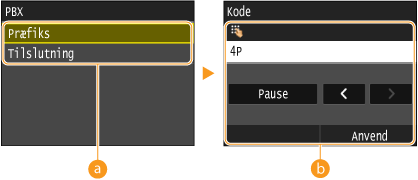
 <PBX>
<PBX>
Vælg den type PBX, du anvender. Hvis du trykker på <Præfiks>, skal du registrere præfikskoden i det næste skærmbillede.
 <Kode>
<Kode>
Angiv præfikskoden vha. taltasterne, tryk på <Pause>, og tryk derefter på <Anvend>. Hvis du ikke indsætter en pause, så er præfikskoden ikke registreret.
Arkivér modtaget dokument *2
Angiv, om en modtaget fax skal sendes som et Archive TX Document. Du kan angive en destination til Archive TX Document fra adressebogen.
|
Fra
 Til
|
<Menu>  <Indstillinger for systemadministration>
<Indstillinger for systemadministration>  <Indstillinger for kommunikationsstyring>
<Indstillinger for kommunikationsstyring>  <Faxindstillinger>
<Faxindstillinger>  <Arkivér modtaget dokument>
<Arkivér modtaget dokument>  <Fra> eller <Til>
<Fra> eller <Til>
 <Indstillinger for systemadministration>
<Indstillinger for systemadministration>  <Indstillinger for kommunikationsstyring>
<Indstillinger for kommunikationsstyring>  <Faxindstillinger>
<Faxindstillinger>  <Arkivér modtaget dokument>
<Arkivér modtaget dokument>  <Fra> eller <Til>
<Fra> eller <Til>Indstilling for hukommelseslås
Vælg, om du vil gemme modtagne faxbeskeder uden at udskrive dem med det samme. Du kan når som helst udskrive gemte faxdokumenter ved at ændre indstillingen til <Fra>. Lagring af modtagne faxer i hukommelse (Modtagelse i hukommelsen)
|
Fra
 Til
PIN-kode til hukommelseslås
Rapportprint
Fra
Til
 Hukommelseslåsetid
Fra
 Til
Hukommelseslås, starttid
Hukommelseslås, sluttid
|
Vælg land/område *1*2
Angiv det land eller det område, hvor maskinen skal bruges. Startindstillingen kan variere afhængigt af den indstilling, der blev valgt, da den blev tændt første gang.
|
<Menu>  <Indstillinger for systemadministration>
<Indstillinger for systemadministration>  <Vælg land/område>
<Vælg land/område>  Tryk på et land eller et område
Tryk på et land eller et område
 <Indstillinger for systemadministration>
<Indstillinger for systemadministration>  <Vælg land/område>
<Vælg land/område>  Tryk på et land eller et område
Tryk på et land eller et områdeIndstil. for videresendelse *2
Vælg, om alle modtagne faxdokumenter skal videresendes til en bestemt destination. Ud over et faxnummer kan du også angive en e-mailadresse eller en delt mappe på en computer som videresendelsesdestination. Automatisk videresendelse af alle modtagne dokumenter
|
Fra
 Til
|
Gem/Print ved videresendelse
Når <Indstil. for videresendelse> er angivet til <Til>, skal du angive indstillinger for udskrivning eller lagring af videresendte faxdokumenter i hukommelsen.
Print billeder
Vælg, om du vil udskrive videresendte faxdokumenter. Du kan indstille maskinen til kun at udskrive videresendte dokumenter, når der opstår en fejl. Udskrivning af dokumenter, der skal videresendes
|
Fra
Til
 Kun når der opstår fejl
|
Gem billeder i hukom.
Vælg, om faxdokumenter skal gemmes i hukommelsen, hvis videresendelse ikke kunne gennemføres. Du kan udskrive eller sende dokumenterne igen senere, hvis du har behov for det. Udskrivning/fornyet afsendelse/sletning af dokumenter, der ikke kunne videresendes
|
Fra
 Kun når der opstår fejl
|
Indstillinger for Fjern-UI *2
Vælg, om du vil bruge Brugerinterface til fjernbetjening, som er en funktion, du kan bruge til at angive maskinens indstillinger vha. en webbrowser. Deaktivering af Brugerinterface til fjernbetjening
|
Brug Fjern-UI
Fra
Til
 |
Begræns afsendefunktion
Angiv indstillinger for begrænsning af adgang til afsendelsesfunktioner for udvalgte destinationer.
PIN-kode til adressebog
Angiv en pinkode, der skal indtastes for at kunne redigere eller lave tilføjelser i adressebogen. Angivelse af en pinkode for adressebogen
Begræns nye modtagere
Vælg, om antallet af faxnumre og e-mailadresser, der kan angives som destinationer, skal begrænses til dem, der allerede er i adressebogen. Begrænsning af tilgængelige destinationer
|
Fra
 Til
|
Tillad afsendelse fra faxdriver
Aktivér eller deaktiver pc-fax (at sende fax fra en computer). Fjern tilladelse til pc-fax
|
Fra
Til
 |
Begræns genafsendelse fra log
Vælg, om en destination ikke skal kunne vælges fra loggen over sendte jobs. Deaktivering af brugen af tidligere brugte destinationer
|
Fra
 Til
|
Bekræft indtastet faxnummer
Vælg, om brugerne skal angive faxnummeret to gange, når det angives vha. taltasterne. Visning af skærmbilledet til bekræftelse af faxnummeret
|
Fra
 Til
|
Bekræftelse på kodet opkald
Vælg, om der skal vises detaljer for et angivet kodeopkaldsnummer, når det vælges som destination. Viser destinationer i adressebogen
|
Fra
 Til
|
Begræns rundsending
Vælg, om du vil forbyde sekventiel rundsending, der er funktion, som sender faxmeddelelser til flere destinationer efter hinanden. Tillader ikke sekventiel rundsending
|
Fra
 Bekræft rundsending
Afvis rundsending
|
Vis joblog 
Vælg, om loggene for kopiering, udskrivning, fax og scanning skal vises på maskinens display og i Kommunikationsstyringsrapporten.
|
Fra
Til
 |
<Menu>  <Indstillinger for systemadministration>
<Indstillinger for systemadministration>  <Vis joblog>
<Vis joblog>  <Fra> eller <Til>
<Fra> eller <Til>  Genstart maskinen
Genstart maskinen
 <Indstillinger for systemadministration>
<Indstillinger for systemadministration>  <Vis joblog>
<Vis joblog>  <Fra> eller <Til>
<Fra> eller <Til>  Genstart maskinen
Genstart maskinenBrug som USB-enhed
Aktivér eller deaktiver den USB-port, som bruges til at forbinde maskinen med en computer. Begrænsning af USB-forbindelse med en computer
|
Fra
Til
 |
Gem på USB-hukommelse
Vælg, om du vil tillade, at scannede dokumenter gemmes, at indstillinger eksporteres med <Eksportér> i <Import/eksport af indstillinger>, og at adressebogsdata overføres til en USB-hukommelsesenhed. Begrænsning af funktionen Scan til USB
|
Fra
 Til
|
Hukommelsesmedieprint Til/Fra
Vælg, om du vil tillade udskrivning af data fra en USB-hukommelsesenhed, når den er sluttet til maskinen. Begrænsning af funktionen USB-udskrivning
|
Fra
 Til
|
Aktivér Canon Mobile Scanning 
Vælg, om du vil tillade scanning fra en mobilenhed ved hjælp af programmet Canon Mobile Scanning.
|
Fra
Til
 |
<Menu>  <Indstillinger for systemadministration>
<Indstillinger for systemadministration>  <Aktivér Canon Mobile Scanning>
<Aktivér Canon Mobile Scanning>  <Fra> eller <Til>
<Fra> eller <Til>  Genstart maskinen
Genstart maskinen
 <Indstillinger for systemadministration>
<Indstillinger for systemadministration>  <Aktivér Canon Mobile Scanning>
<Aktivér Canon Mobile Scanning>  <Fra> eller <Til>
<Fra> eller <Til>  Genstart maskinen
Genstart maskinenIndst. for Google Cloudprinter *2
Aktivér eller deaktiver Google Cloudprinter. Brug af Google Cloudprinter
|
Aktivér Google Cloudprinter
Fra
Til
 Reg.status for Google Cloudprinter
|
Import/eksport af indstillinger*2
Importér ellér eksportér indstillinger og addressebogsdata. Angivelse af <Importér> importerer indstillinger og adressebogsdata, der er gemt på en USB-hukommelse. Angivelse af <Eksportér> eksporterer indstillinger og adressebogsdata til en USB-hukommelse.
|
Importér
Eksportér
|
 |
|
Hvis <Gem på USB-hukommelse> er indstillet til <Fra>, kan maskinen ikke eksportere adressebogen og indstillinger.
|
<Menu>  <Indstillinger for systemadministration>
<Indstillinger for systemadministration>  <Import/eksport af indstillinger>
<Import/eksport af indstillinger>  <Importér>
<Importér>  <Ja>
<Ja>  Indtast pinkoden
Indtast pinkoden  <Anvend>
<Anvend>  Genstart maskinen
Genstart maskinen
 <Indstillinger for systemadministration>
<Indstillinger for systemadministration>  <Import/eksport af indstillinger>
<Import/eksport af indstillinger>  <Importér>
<Importér>  <Ja>
<Ja>  Indtast pinkoden
Indtast pinkoden  <Anvend>
<Anvend>  Genstart maskinen
Genstart maskinen<Menu>  <Indstillinger for systemadministration>
<Indstillinger for systemadministration>  <Import/eksport af indstillinger>
<Import/eksport af indstillinger>  <Eksportér>
<Eksportér>  Indtast pinkoden
Indtast pinkoden  <Anvend>
<Anvend>  Indtast pinkoden
Indtast pinkoden  <Anvend>
<Anvend>
 <Indstillinger for systemadministration>
<Indstillinger for systemadministration>  <Import/eksport af indstillinger>
<Import/eksport af indstillinger>  <Eksportér>
<Eksportér>  Indtast pinkoden
Indtast pinkoden  <Anvend>
<Anvend>  Indtast pinkoden
Indtast pinkoden  <Anvend>
<Anvend> Indstillinger for Sikret print
Aktivér eller deaktiver sikker udskrivning. Udskrivning via sikker udskrivning
|
Fra
Til
 Sikret print - slettetid
10 til 30
 til 240 (min.) til 240 (min.) |
PDL-valg (Plug and Play) 
Vælg et sidebeskrivelsessprog, så maskinen registreres som en printer, der er kompatibel med det sprog, når den sluttes til en computer vha. Plug and Play. Installationsvejledning til MF-drivere
Netværk
Vælg et sidebeskrivelsessprog, så maskinen registreres som en printer, der er kompatibel med det sprog, når den registeres via netværket.
|
Fax
UFR II
 UFR II (XPS)
|
USB
Vælg et sidebeskrivelsessprog, så maskinen registeres som en printer, der er kompatibel med det sprog, når den sluttes til en computer via USB.
|
UFR II
 UFR II (XPS)
|
<Menu>  <Indstillinger for systemadministration>
<Indstillinger for systemadministration>  <PDL-valg (Plug and Play)>
<PDL-valg (Plug and Play)>  <Netværk> eller <USB>
<Netværk> eller <USB>  Tryk på et sidebeskrivelsessprog
Tryk på et sidebeskrivelsessprog  Genstart maskinen
Genstart maskinen
 <Indstillinger for systemadministration>
<Indstillinger for systemadministration>  <PDL-valg (Plug and Play)>
<PDL-valg (Plug and Play)>  <Netværk> eller <USB>
<Netværk> eller <USB>  Tryk på et sidebeskrivelsessprog
Tryk på et sidebeskrivelsessprog  Genstart maskinen
Genstart maskinen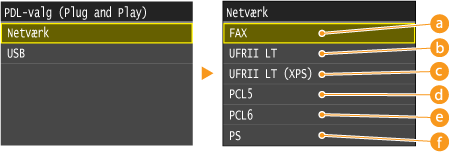
 <Fax>
<Fax>
Registrerer og forbinder maskinen som en faxenhed.
 <UFR II>
<UFR II>
Registrerer og forbinder maskinen som en UFRII-printer.
 <UFR II (XPS)>
<UFR II (XPS)>
Registrerer og forbinder maskinen som en UFRII-printer, der er kompatibel med XML-papirspecifikationen (XPS).
 <PCL5>
<PCL5>
Registrerer og forbinder maskinen som en PCL5-printer.
 <PCL6>
<PCL6>
Registrerer og forbinder maskinen som en PCL6-printer
 <PS>
<PS>
Registrerer og forbinder maskinen som en PS-printer.
Registrér licens *2
Indtast en licensnøgle til at aktivere valgfrie funktioner.
<Menu>  <Indstillinger for systemadministration>
<Indstillinger for systemadministration>  <Registrér licens>
<Registrér licens>  <OK>
<OK>  Indtast Registrer licenskode
Indtast Registrer licenskode  <Registrer>
<Registrer>  Genstart maskinen
Genstart maskinen
 <Indstillinger for systemadministration>
<Indstillinger for systemadministration>  <Registrér licens>
<Registrér licens>  <OK>
<OK>  Indtast Registrer licenskode
Indtast Registrer licenskode  <Registrer>
<Registrer>  Genstart maskinen
Genstart maskinenOpdater firmware *2
Vælg, hvordan du vil installere opdateringen af firmwaren i overensstemmelse med maskinens miljø.
<Via pc>
Vælg for manuelt at installere den opdatering af firmwaren, der er tilgængelig på Canons websted. Du kan få en instruktion i, hvordan du skal installere opdateringen, ved at se den vejledning, der er tilgængelig på webstedet.
<Via internet>
Vælg indstillingen for automatisk at installere opdateringen af firmwaren uden brug af en computer. Følg vejledningen på skærmen for at udføre opdateringen. Maskinen skal have forbindelse til internettet.
|
Via pc
 Via internet
|
Initialiser nøgle og certifikat *2
Vælg for at gendanne fabriksindstillingerne for [Nøgle- og certifikatindstillinger] og [CA-certifikatindstillinger]. Initialisering af nøgle og certifikat
Initialiser adressebog *2
Vælg for at gendanne fabriksindstillingerne for adressebogen. Initialisering af adressebogen
Initialiser menu *2
Vælg for at gendanne fabriksindstillingerne for nedenstående. Du kan gendanne alle indstillingerne på listen nedenfor på én gang, eller du kan gendanne enkelte indstillinger separat. Initialisering af menuer
|
Præferencer
Timerindstillinger
Almene indstillinger
Kopieringsindstillinger
Faxindstillinger
Scanningsindstillinger
Indstillinger for hukommelsesmedieprint
Printerindstillinger
Indstillinger for systemadministration
Initialiser alle
|
Indst. for systemadministration
Vælg for at gendanne fabriksindstillingerne for systemadministration. Du kan gendanne alle indstillinger for systemadministration på én gang. Initialisering af indstillinger for systemadministration
|